电脑截屏快捷键怎么按
- 分类:教程 回答于: 2022年05月17日 16:00:35
我们在使用电脑的过程中,经常会用到截图功能,然而很多用户都习惯使用截图快捷键,但依旧有部分用户对于电脑的截图按键不太熟悉,那么电脑截屏快捷键怎么按呢?下面,小编就将电脑截屏快捷键的使用步骤分享给大家。
工具/原料
系统版本:Windows7
电脑截屏快捷键方法一:按Prtsc键截图
这种方法截图会得到整个电脑屏幕的内容,需要粘贴到聊天窗口或文档才能获得截图。
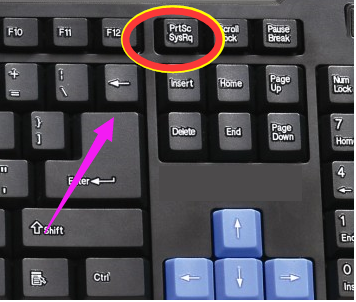
方法二:按Ctrl+Prtsc键截图
这种截屏所获得的内容也就是整台电脑屏幕,和上面截图方法功能一样,也可以直接粘贴使用。
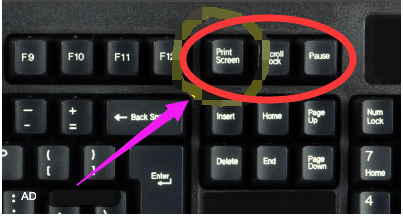
方法三:按Alt+Prtsc键截图
此快捷方式仅截取当前活动窗口的内容,如果您正在使用的软件中有一个,然后用Alt+Prtsc组合键截图,截屏界面就是软件显示界面,而非全屏,更加精确。(这样的截图也可以直接粘贴。
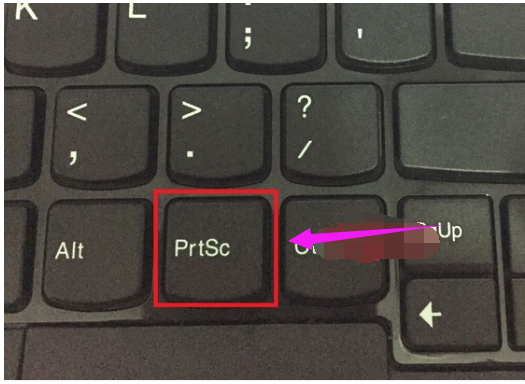
总结
以上就是Windows截屏的快捷键,希望能帮助到大家。
 有用
26
有用
26


 小白系统
小白系统


 1000
1000 1000
1000 1000
1000 1000
1000 1000
1000 1000
1000 1000
1000 1000
1000 1000
1000 1000
1000猜您喜欢
- entos重装系统怎么保留数据2023/02/17
- 电脑win10系统如何重装详细教程..2021/04/25
- 老司机告诉你华硕tp200s怎么安装win7..2021/03/25
- 电脑怎么安装windows7系统2022/04/29
- 一键驱散,小编教你一键驱散怎么使用..2018/02/01
- 新手一键重装系统教程2023/02/09
相关推荐
- 用软件能一键重装系统的2016/10/29
- 电脑如何重装xp系统的步骤教程..2022/04/15
- 王者荣耀体验服下载教程2022/12/01
- 笔记本平板一键重装系图文教程..2016/11/12
- 戴尔重装系统教程2022/08/13
- 简述快马一键重装系统好吗..2022/11/30

















